电脑插入移动硬盘没有显示的解决办法
 2019/07/15
2019/07/15
 569
569
移动硬盘是我们经常会用到的,我们可以使用它传输一些文件。移动硬盘要通过USB接口与电脑相连,在连接电脑后电脑会显示对应的盘符。但是有时候盘符却没显示出来,当出现这种情况时,我们应该如何处理呢?接下来黑鲨小编就为大家带来电脑插入移动硬盘没有显示的解决办法,一起来看看吧!

1、按 Win + R 组合键,打开运行,并输入regedit,确定或回车打开注册表编辑器;
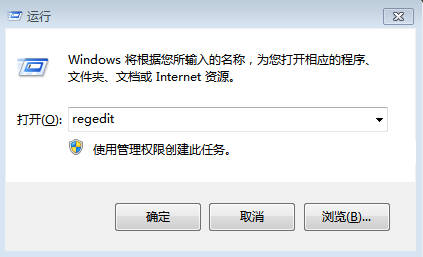
2、在左侧菜单栏里依次点击“HKEY_CURRENT_USER-Software-Microsoft-Windows-CurrentVersion-Policies-Explorer”;
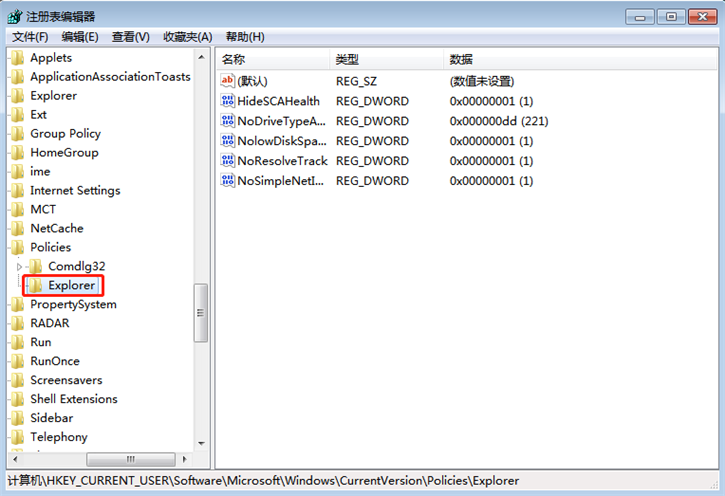
3、随后在右侧区域点击右键,选择“新建二进制值”;
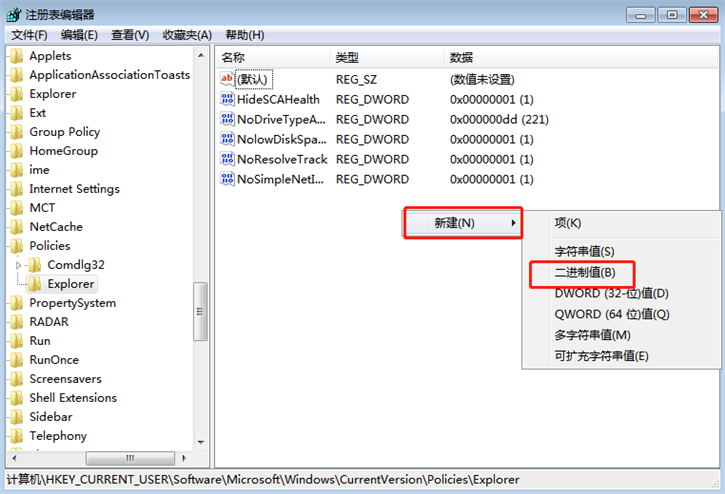
4、将新建的命名为“NoDrives”,最后点击“确定”按钮。
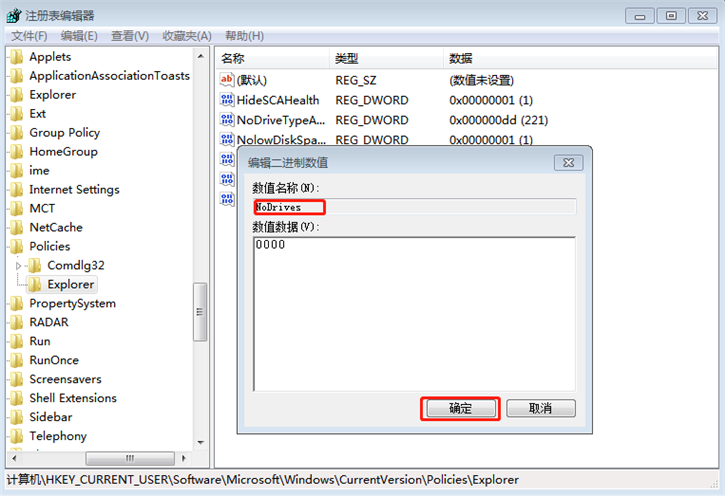
以上就是小编为大家带来的关于电脑插入移动硬盘没有显示的解决办法。如果你在使用移动硬盘时也出现了此情况,那么只需按照小编教程中的步骤进行操作,就能轻松恢复移动硬盘的显示啦!希望小编的分享能给大家带来一些帮助哦~
